很多用户在更新了Windows11系统后,不少用户想知道Windows11怎样设置输入法最小化?下面是小编介绍Windows11输入法最小化设置教程,有需要的小伙伴一起来下文看看吧,希望可以帮助到大家
很多用户在更新了Windows11系统后,不少用户想知道Windows11怎样设置输入法最小化?下面是小编介绍Windows11输入法最小化设置教程,有需要的小伙伴一起来下文看看吧,希望可以帮助到大家!
Windows11怎样设置输入法最小化?Windows11输入法最小化设置教程
1.打开桌面的开始菜单,找到并点击设置选项
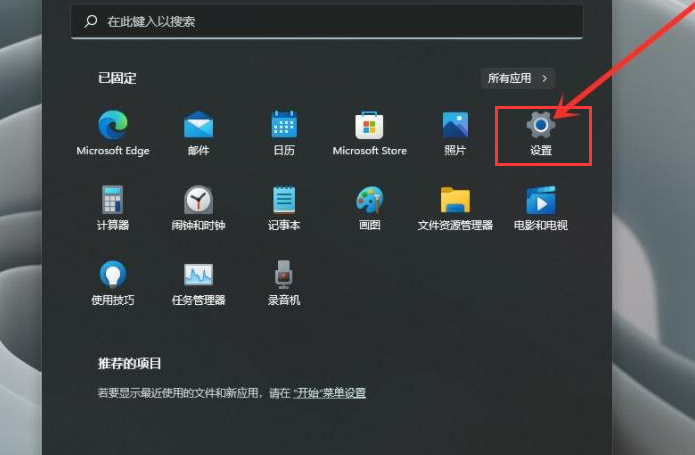
2.在设置页面左侧找到时间与语言选项,打开其中的输入界面
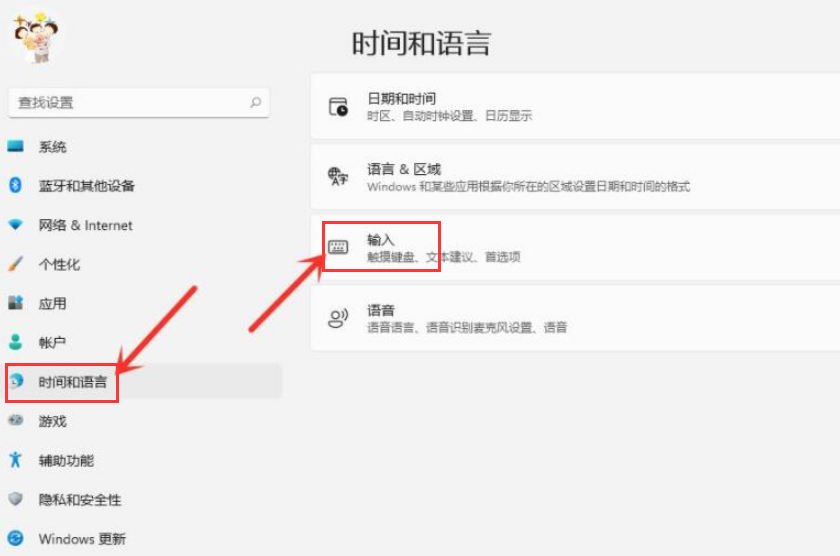
3.点击打开高级键盘设置选项
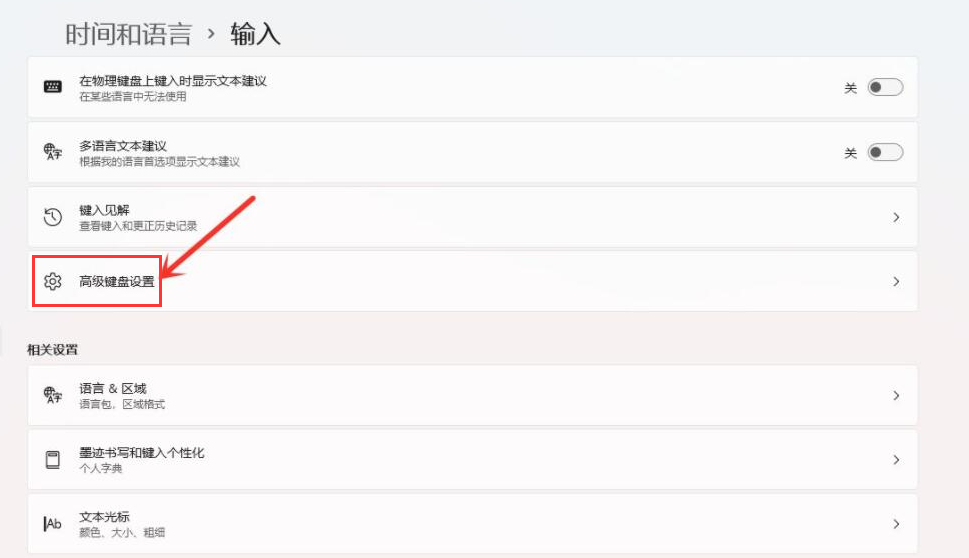
4.取消勾选使用桌面语言栏按钮即可
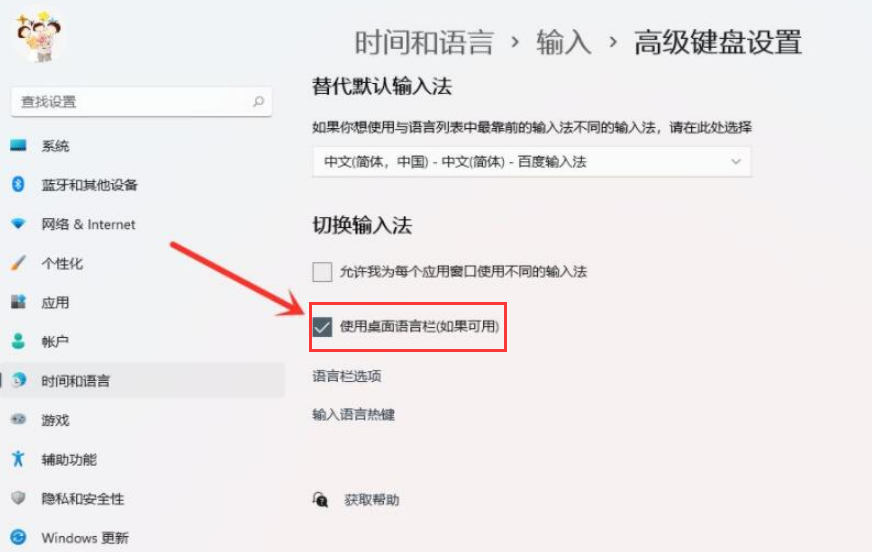
以上这里为各位分享了Windows11输入法最小化设置教程。有需要的朋友赶快来看看本篇文章吧!
